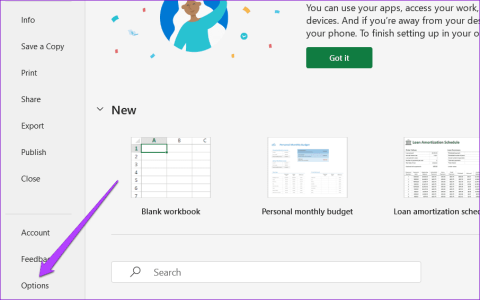Excel: บังคับให้แสดงข้อความ เปิดในโหมดอ่านเท่านั้น

บังคับให้แสดงข้อความในไฟล์ Microsoft Excel สำหรับ Office 365 ของคุณที่ระบุว่าเปิดในโหมดอ่านเท่านั้นด้วยคู่มือนี้.

คุณอาจนึกถึงเหตุผลต่างๆ ว่าทำไมคุณถึงใช้ Excel ไม่ว่าจะเป็นโครงการสำหรับการทำงานหรือไม่ก็ตาม Excel ช่วยให้คุณจัดระเบียบข้อมูลได้ดียิ่งขึ้น
เนื่องจากข้อผิดพลาดจะเกิดขึ้น คุณจะต้องลบข้อมูลในเอกสาร Excel ของคุณอย่างแน่นอน สำหรับช่วงเวลาที่คุณต้องลบจำนวนมาก จะเป็นการดีที่สุดที่จะลบมากกว่าหนึ่งแถวในแต่ละครั้ง แต่จะทำอย่างไร?
วิธีที่รวดเร็วในการลบแถว Excel หลายแถวคือการคลิกขวาที่เซลล์ A1 (ตัวอย่าง) แล้วลากเมาส์ของคุณจนกว่าเซลล์ทั้งหมดที่คุณต้องการลบจะถูกเลือก

คลิกขวาที่ใดก็ได้ในพื้นที่ที่เลือกและเมื่อทางด้านเมนูปรากฏขึ้นให้วางเคอร์เซอร์บนลบ หน้าต่างด้านข้างใหม่จะปรากฏขึ้น นี่คือที่ที่คุณเลือกสิ่งที่คุณต้องการลบอย่างแน่นอน
หรือหากต้องการ คุณสามารถคลิกเมนูแบบเลื่อนลงของตัวเลือกลบที่ด้านบนขวาและเลือกตัวเลือกที่คุณสนใจ

หากคุณต้องการที่จะลบแถว Excel ด้วยแป้นพิมพ์ลัดคุณสามารถลองกดCtrl + ปุ่มลบ เมื่อหน้าต่างปรากฏขึ้น ให้เลือกตัวเลือกทั้งแถว ตามด้วยตกลง

การลบแถว Excel โดยใช้แมโครที่คุณจะต้องกดAlt + F11 ปุ่ม ในหน้าต่างใหม่ คลิกที่แท็บ แทรก ตามด้วยตัวเลือก โมดูล

ตอนนี้ได้เวลาวางสิ่งต่อไปนี้:
ย่อย DeleteEntireRow()
Rows(1).EntireRow.Delete
Rows(3).EntireRow.Delete
Rows(5).EntireRow.Delete
End Sub
แถวที่โมดูลจะลบจะขึ้นอยู่กับแถวที่คุณต้องการลบ ตรวจสอบให้แน่ใจว่าได้ทำการเปลี่ยนแปลงเหล่านั้นในข้อมูลข้างต้นหลังจากที่คุณวาง
บันทึกแมโครและตอนนี้กลับไปที่เอกสาร Excel ของคุณและคลิกที่แท็บมุมมอง ไปทางขวาให้คลิกที่เมนูแบบเลื่อนลงแมโครและคลิกที่ดูแมโคร

เมื่อหน้าต่างมาโครปรากฏขึ้น แสดงว่ากำลังลบแถว Excel คลิกเรียกใช้และแถวต่างๆ จะถูกลบ

ตัวเลือกแรกเป็นวิธีที่ง่ายและเร็วที่สุดในการลบแถวต่างๆ ของ Excel พร้อมกัน แต่คุณควรทราบวิธีอื่นๆ เพิ่มเติมในกรณีที่แถวแรกล้มเหลวอยู่เสมอ คุณจะไปกับทางเลือกไหน?
บังคับให้แสดงข้อความในไฟล์ Microsoft Excel สำหรับ Office 365 ของคุณที่ระบุว่าเปิดในโหมดอ่านเท่านั้นด้วยคู่มือนี้.
เรียนรู้วิธีการเปิดหรือปิดการแสดงสูตรในเซลล์ใน Microsoft Excel.
ตาราง Pivot ของคุณไม่ทำงาน? นี่คือบางวิธีที่พบบ่อยในการแก้ไขปัญหาที่จะช่วยให้คุณได้รับการจัดเรียงอย่างรวดเร็วและง่ายดาย.
เรียนรู้เกี่ยวกับข้อผิดพลาดสูตรทั่วไปใน Excel เช่น #VALUE! และ #NAME! สาเหตุที่เกิดขึ้นและวิธีแก้ไข
เราจะแสดงให้คุณเห็นว่า ผู้ดูแลระบบสามารถปล่อยไฟล์ Microsoft Excel เพื่อให้ผู้ใช้คนอื่นสามารถแก้ไขได้อย่างไร.
บทเรียนเพื่อช่วยแก้ปัญหาที่ Microsoft Excel ไม่คำนวณอย่างถูกต้อง.
อย่าปล่อยให้แถบเลื่อนที่ทำงานผิดปกติใน Excel ทำให้งานของคุณช้าลง ต่อไปนี้เป็นวิธีทั่วไป 9 วิธีที่มีประสิทธิภาพในการแก้ไขแถบเลื่อนที่ไม่ทำงานใน Excel
เรียนรู้วิธีแก้ไขปัญหาที่ Microsoft Excel ค้างหรือช้ามากด้วยวิธีการที่มีประสิทธิภาพ
คุณกำลังเผชิญกับปัญหาปุ่มลูกศรไม่ทำงานใน Excel หรือไม่? อ่านบทความนี้ทันทีและค้นหาวิธีที่คุณสามารถแก้ไขได้ภายในเวลาไม่ถึง 5 นาที!
ถ้าคุณไม่สามารถเปิดไฟล์ Excel ใน Protected View ได้ ให้ปิดใช้งาน Protected View เฉพาะเมื่อคุณแน่ใจว่าไฟล์นั้นปลอดภัย
วิธีการตรึงหรือยกเลิกการตรึงคอลัมน์และบานหน้าต่างใน Microsoft Excel 2019, 2016 และ 365 เพื่อการใช้งานที่สะดวกมากขึ้น
Excel ของคุณไม่ตอบสนองหรือช้าใช่ไหม ตอนนี้คุณสามารถใช้คู่มือนี้ในการแก้ไขปัญหาและทำให้การทำงานราบรื่นขึ้นได้
หากแถบเครื่องมือ Microsoft Excel ไม่ทำงานบนคอมพิวเตอร์ Windows 10 หรือ 11 ต่อไปนี้เป็นวิธีแก้ไขที่หลากหลาย
ตอนนี้คุณสามารถถ่ายรูปตารางข้อมูลที่พิมพ์เพื่อนำเข้าข้อมูลลงใน Microsoft Excel และนี่คือวิธีการทำ ti
แปลง PDF เป็น Excel ได้บ่อยเท่าที่คุณต้องการฟรี ดูว่าแอป Android, iOS และเว็บใดที่คุณสามารถใช้ได้ฟรี
ในคู่มือ Office 365 ล่าสุดของเรา มาดูวิธีป้องกันไฟล์ของคุณด้วยรหัสผ่านจาก Microsoft Office
มาดูข้อผิดพลาดของสูตร Excel ทั่วไปและวิธีแก้ไข
คุณเคยต้องการฝังเอกสาร Office 365 บนเว็บไซต์ของคุณหรือไม่? ในคู่มือนี้ มาดูกันว่าคุณจะทำแบบนั้นได้อย่างไร
นี่คือวิธีที่คุณสามารถทำงานร่วมกับ Office 365 สำหรับการทำงานระยะไกล
ลืมบันทึกสมุดบันทึก Excel ของคุณหรือไม่ นี่คือวิธีที่คุณสามารถกู้คืนได้
คู่มือแสดงวิธีการทำให้ Microsoft PowerPoint 365 เล่นงานนำเสนอของคุณโดยอัตโนมัติด้วยการตั้งค่าเวลาในการเปลี่ยนสไลด์.
ชุดสไตล์สามารถให้รูปลักษณ์ที่ปราณีตและสอดคล้องกันแก่เอกสารของคุณทันที นี่คือวิธีการใช้ชุดสไตล์ใน Word และที่ที่คุณสามารถหาได้
บังคับให้แสดงข้อความในไฟล์ Microsoft Excel สำหรับ Office 365 ของคุณที่ระบุว่าเปิดในโหมดอ่านเท่านั้นด้วยคู่มือนี้.
เราจะแสดงเคล็ดลับที่คุณสามารถใช้เพื่อส่งออกข้อมูลติดต่อทั้งหมดใน Microsoft Outlook 365 ไปยังไฟล์ vCard ได้อย่างง่ายดาย.
เรียนรู้วิธีการเปิดหรือปิดการแสดงสูตรในเซลล์ใน Microsoft Excel.
เรียนรู้วิธีล็อกและปลดล็อกเซลล์ใน Microsoft Excel 365 ด้วยบทช่วยสอนนี้.
มันเป็นเรื่องธรรมดาที่ตัวเลือก Junk จะถูกทำให้มืดใน Microsoft Outlook. บทความนี้จะสอนวิธีจัดการกับมัน.
บทเรียนเกี่ยวกับวิธีการนำเข้าหล slides จากไฟล์นำเสนออื่นใน Microsoft PowerPoint 365.
เรียนรู้วิธีสร้างมาโครใน Word เพื่อให้คุณดำเนินการฟังก์ชันที่ใช้บ่อยที่สุดได้อย่างรวดเร็วในเวลาที่น้อยลง.
เราจะแสดงวิธีการเปิดหรือปิดตัวเลือก Clipboard ที่เห็นได้ในแอปพลิเคชัน Microsoft Office 365.